Где хранятся фото из чата вайбер и контактов на компьютере и телефоне
В резервной копии, базе данных мы обнаружим только текстовые сообщения. Это не значит, что фотографии исчезнут.
Место их хранения зависит от используемого устройства:
- на смартфоне фотки сохраняются в галерее. Откройте ее, и вы увидите папку viber images. Здесь вы найдете все картинки, снимки, которыми делились с другими пользователями или получали от них;
- в компьютере на windows фотки доступны в загрузках;
- в mac os они находятся в папке viberdownloads в документах.
Приложение сохраняет и фотографии контактов. Найти на телефоне их можно в папке «user photos» в диспетчере файлов.
На пк пройдите по адресу: C:UsersuserAppDataRoamingViberPCномер телефонаAvatars.
Где найти данные
Где искать на компьютере сохраненные медиафайлы и сообщения из Вайбера? В зависимости от типа файла, назначается отдельная папка для сохранения данных из приложения.
История сообщений
Несмотря на то, что специалисты компании утверждают, что они не имеют доступа к личной информации каждого пользователя и не сохраняют переписки на сервере, у вас есть возможность создать архив имеющихся чатов через функцию «Отправить историю сообщений» или перейти по ее прямому пути:
- на компьютерах на базе Windows- Users/имя учетной записи/appdata/roaming/viberpc/телефон/viber.db;
- на ноутбуках с платформой Mac – Имя пользователя/first/library/applicationsupport/viberpc/телефон/.
Медиафайлы
Медиафайлы можно сохранять в Вайбере, а можно и не сохранять. Если вы настроили функцию автосохранения в галерею для всех входящих файлов, относящихся к мультимедиа, то компьютер переносит их в следующее место: «Мои документы», «Изображения», папка «ViberDownloads». В отдельных случаях, в зависимости от индивидуальных настроек, такая папка может находиться в загрузках. Чаще всего такое встречается при сохранении файлов вручную. Если вы не можете ее найти ни там, ни там, тогда воспользуйтесь кнопкой «Поиск» и напишите название искомого объекта «ViberDownloads» или «ViberMedia». После войдете в данную папку, где сможете найти фото, видео и картинки.
Другие файлы
Кроме мультимедиа, в Вайбере можно также обмениваться и другими файлами. К ним можно отнести текстовые документы, с которыми удобно работать, используя компьютер. Присланный в переписке файл можно найти через проводник в папке «Мои документы», далее «Viber» или в системных файлах в папке с соответствующим названием. Если вы будете сохранять каждый файл по отдельности, то можете сами указать доступ, где он будет храниться, и после туда перейти, чтобы воспользоваться нужной информацией.
Как прочитать чужую переписку
Зачем это делать – вопрос сложный. Можно скрывать переписки, прятать диалоги в скрытые чаты, убирать программу под блокировку. Ревнивый муж читает смс и чаты, служба безопасности на работе может проверить вашу лояльность, подруга решила узнать про ваши секреты из праздного любопытства – мало ли причин для таких поступков.
Оставим в стороне вопросы морали, тем более, что варианты, описанные ниже, подходят и для того, чтобы сохранять и читать свою же переписку после случайной очистки.
Самый простой из всех способов – подглядеть, получив физический доступ к девайсу собеседника с установленным приложением.
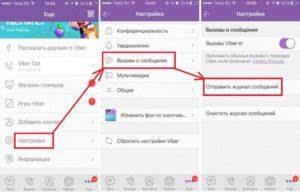 Отправление журнала сообщений.
Отправление журнала сообщений.
Вообще же, чтобы прочитывать постороннюю переписку, синхронизируйте аккаунт на своем смартфоне или компьютере, используя их как дополнительные устройства.
Также вы можете получить файл с резервным копированием переписки. Его можно как сохранить в .txt, так и переслать на электронную почту.
В сети есть специальные приложения, которые архивируют диалоги в текстовые сообщения.
Кстати! Не стоит забывать об этичности такого поступка. Защита личных данных подразумевает как административную, так и уголовную ответственность. При нарушении этих прав можно написать на человека заявление в полицию или подать иск.
Отправить историю сообщений
Если есть возможность получить в распоряжение чужое устройство (смартфон, планшет), то один из вариантов – переслать сведения.
Эта функция была разработана для отправки истории своих сообщений, поэтому можно взять ее на вооружение, и необязательно в неблаговидных целях.
- Включите программу и откройте свой аккаунт.
- Перейдите в «Настройки» – «Вызовы и сообщения» – «Отправить историю сообщений».
- Выберите вариант, куда будет пересылаться переписка: соцсети, почтовый ящик, Telegram.
Чтобы прочитать полученные сведения, файл надо открыть на своем устройстве или на компьютере.
С начала 2019 года данная функция недоступна, но работает на более ранних версиях.
Детальная инструкция видна на видео:
https://youtube.com/watch?v=gOPl6iLxiXQ
Backup Text for Viber
Эта утилита позволяет экспортировать Viber-сообщения, преобразовывать их в файлы разного формата. Она нормально взаимодействует с любым хранителем данных: флешка, карта памяти, стороннее устройство. Информация также легко отправляется по электронной почте.
Главное преимущество – возможность сохранить файл без использования облачного хранилища.
Приложение размещено на Плей маркете, откуда его необходимо скачать и установить.
После установки и запуска надо перейти в меню и выбрать формат сохраняемых сведений: txt, csv, html или xls (xlsx). Там же задается место их хранения. Программа предлагает несколько способов для поиска и экспорта сообщений.
Для работы:
- Откройте Viber.
- Нажмите кнопку «Еще».
- Зайдите в «Настройки».
- Посетите раздел «Вызовы и сообщения».
- Найдите «Отправить историю сообщений».
- Выберите «Backup Text for Viber».
- Дождитесь полного экспорта письма.
 Backup Text for Viber.
Backup Text for Viber.
Информация будет доступна на устройстве. В зависимости от того, в каком формате она сохранялась, смотреть и читать файлы можно при помощи программы «Блокнот», Excel или браузера.
Как очистить данные в Вайбере
После того, как почистите фото в галерее, кэш и историю сообщений, зайдите в настройки и посмотрите информацию о приложении (как зайти, я писала выше). Если у вас, также как на скриншоте, «Данные» Вайбера все ещё занимают много места, давайте покажу, что это за файлы и где их искать. Можете посмотреть видео по этой теме:

- Открывайте Проводник на смартфоне и сразу заходите на «Внутреннюю память».

- Теперь нужно включить показ скрытых файлов и папок. У меня это делается следующим образом. Внизу нужно нажать кнопку «Меню».

Дальше перейти в «Настройки».
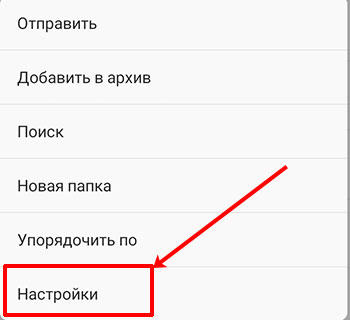
Перетащите ползунок в пункте «Отображать системные файлы» в активное положение».
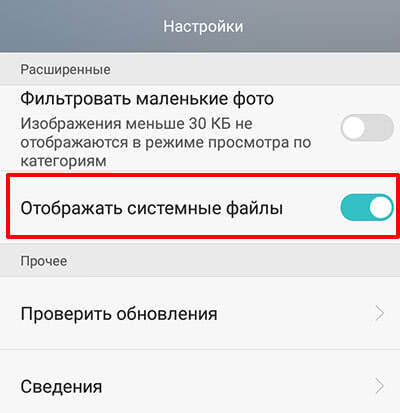
- Когда системные файлы будут видны, прямо на внутренней памяти ищите папку «Android» и заходите в нее.

- Дальше открывайте «data».

- Теперь нужно найти «com.viber.voip». Открывайте данную папку.

Кстати, если задержать на ней палец и в контекстном меню выбрать сведения, то увидите, что размер выбранной папки примерно равен значению, которое было указано в поле «Данные».

- Здесь может быть несколько подпапок. Заходите в «files».

Если у вас их там много, и вы не знаете, куда зайти, просто посмотрите, сколько места занимает каждая папка и выберите самую объемную.
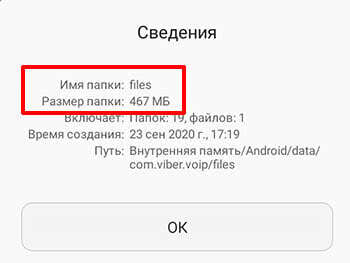
- Именно тут хранится большой объем скрытых файлов. Здесь будут гифы, которые вы просматривали, и некоторые видео.

Например, у меня папка с видеофайлами занимает 320 МБ.

Также вы здесь найдете кэшированные файлы из групп, миниатюры изображений, загруженные стикеры, временные файлы, и изображения, которые стоят на аватарках пользователей.

Давайте расскажу, что будет, если это удалить. Если удалить гиф, то вы не сможете его больше просмотреть в диалоге с тем пользователем, который его прислал. Будет написано что-то вроде «Файл недоступен». Тоже самое относится к фотографиям и роликам.
Если вы удалите аватарки пользователей, то отображаться в кружочках в Viber они будут. Но сразу после того, как вы зайдете в информацию о пользователе и посмотрите изображение контакта, оно сразу будет сохранено в «User photos».
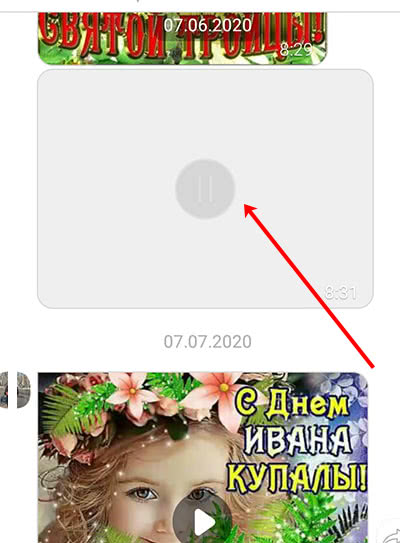
Что еще интересного я обнаружила. Например, видео, которое я отправляла пользователю…

В самом диалоге посмотреть не получается. Появляется предупреждение: «Файл не найден». При этом ролик хранится у меня на устройстве.

Но если среди тех папок зайти в «.converted_videos», то там есть данный ролик и его можно посмотреть. Это я к тому, что, если вдруг, вы не можете посмотреть старые видео, то есть возможность их здесь найти и переместить в другое место, например, в папку «Видео».

Все ненужные изображения, видео, гифки, стикеры, которые вы найдете в тех папках, что я отметила выше, можно смело удалять.


Надеюсь, у вас получилось очистить Вайбер и поудалять все ненужные файлы на телефоне, которые автоматически сохраняются мессенджером. Пишите, смогли ли вы найти скрытые файлы и сколько места на телефоне, в результате, получилось освободить.
Способы сохранения сообщений на компьютере
Если вы используете Вайбер на компьютере, то сохранить переписку вы также можете на компьютере. С этой целью можно реализовать один из удобных способов и не потерять важные данные.
Отправка архива на почту
Удобной и полезной функцией в Вайбере является отправка переписки на почту или в другое приложение для пересохранения. Однако даже если вы используете Viber на компьютере, отправить историю чатов можно только с телефона. Как это сделать:
- Заходите в мессенджер.
- Переходите в «Настройки».
- Далее выбираете пункт «Вызовы и сообщения».
- Нажимаете на функцию «Отправить историю сообщений».
- На экране появляется список доступных ресурсов, куда вы можете переслать архив всех ваших сообщений.
- Выбираете «Почта» и указываете электронный адрес, на который сможете зайти с компьютера.
Таким образом, если в вашем Вайбере в разделе «Вызовы и сообщения» есть подобная опция, то вы можете выбрать отправку всех имеющихся в истории переписок на почту, а после зайти по данному электронному адресу с компьютера. Но история сообщений сохраняется в виде одного целостного архива, где переписка будет представлена как единый текст с именем пользователя и датой. Найти нужную информацию по дате или пользователю будет несложно, а вот загрузить этот архив в компьютерную версию приложения для восстановления истории чатов, не получится. Также вы можете сохранить переписку и поделиться ею на других веб-источниках – в виде сообщения в социальной сети или другом мессенджере.
Сохранение сообщение в облаке
Есть еще один способ, как сохранить переписку из Вайбера. Такой способ позволяет даже потом ее восстановить в приложении, однако, только на телефоне. Другими словами этот способ называется «Резервное копирование». Создается копия всех чатов и отправляется в облако для сохранения. При необходимости можно скачать заархивированный файл с облака на компьютер. Для выполнения этого задания, проделайте такие шаги:
- Войдите в Вайбер с телефона под своей учетной записью.
- Перейдите в пункт «Еще», внизу на панели справа.
- Далее выберите «Настройки», «Учетная запись».
- Переходите в «Резервное копирование».
- Ниже выбираете частоту обновления резервной копии – день, неделя, месяц.
- Потом нажимаете «Создать копию».
Чтобы сохранить копию переписки на компьютере, вам нужно войти на почту под своей учетной записью, перейти в хранилище и достать оттуда файл с сообщения из папки «Viber». Вы должны знать, что с помощью резервного копирования вы сможете сохранить только текстовые сообщения, а вот полученные медиафайлы, смайлики или документы не подлежат сохранению. Это вы можете настроить вручную или через функцию «Автосохранение» на телефоне или компьютере.
Способы сохранить переписку в Вайбере
Сохранение сообщений в Вайбере.
В мессенджере Вайбер встроена функция автосохранения беседы. Однако, когда переустанавливаешь приложение на смартфоне, все данные пропадают.
Чтобы избежать подобные потери, в Viber предусмотрена возможность создать резервную копию, а также поделиться историей переписки в виде отдельного файла по почте или в другом приложении.
Включить опцию резервного копирования можно следующим образом:
- Запустить мессенджер.
- Выбрать «Еще» / «Настройки».
- Щелкаем на раздел «Конфиденциальность».
- Переходим в «Учетная запись» / «Резервное копирование» / «Создавать резервную копию».
- Далее выбираем периодичность сохранения данных (каждый день/неделю/месяц).
Отправка архива на почту
Данный вариант позволяет скопировать чат в Вайбере в отдельный документ, но без возможности вернуть месседжи обратно в программу (восстановить, как при резервном копировании). Если вам важна суть переданной информации и не принципиально, чтобы она находилась именно в Viber, этот вариант сохранения переписки для вас.
Детальная инструкция видна на видео:
Для телефона с андроидом
- Включите приложение.
- Нажмите на «Еще».
- Перейдите в «Настройки».
- Кликните на «Вызовы и сообщения».
- Далее выберите «Отправить историю».
- Программа заархивирует историю сообщений и попросит указать e-mail, на который будет отправлен документ с данными.
Для айфона
Для системы IOS разработчики Viber не придумали никаких расхождений в отправке истории переписки на почту. Поэтому смело заглядывайте в инструкцию для Android.
Сохранение в облако
Как мы писали ранее, в Вайбере можно запустить процесс резервного копирования, который в будущем позволит восстановить систему мессенджера с нуля.
Внимание! Медиафайлы, неотправленные и скрытые месседжи не сохраняются. Лайки также не подлежат восстановлению. Резервное копирование
Резервное копирование.
Помимо настройки автоматического копирования, о котором мы уже рассказывали, можно скопировать данные вручную. На айфонах и андроидах этот процесс немного отличается.
Для Android
- Откройте Viber.
- Выберите «Еще».
- Перейдите в «Настройки».
- Далее «Учетная запись».
- Затем клик на «Резервное копирование».
- Нажмите «Создать копию».
Для iOS
Сама процедура формирования резервной копии на iPhone аналогична процессу на Android:
- Запускаем Viber.
- Открываем «Настройки».
- Через графу «Учетная запись» попадаем в блок «Резервное копирование».
- Нажимаем «Создать копию».
Единственное отличие в том, что смартфон на базе IOS сохраняет данные в iCloud.
К сожалению, для мессенджера на компьютере не предусмотрено возможности сохранить сообщения в Вайбер посредством резервного копирования.
Windows
В клиенте Viber для Windows, предназначенном для получения доступа к возможностям сервиса с компьютера, присутствуют далеко не все функции, предусмотренные в мобильных вариантах приложения. Доступ к опциям, позволяющим сохранять переписку в десктопной версии мессенджера, не предусмотрен, но манипуляции с архивом сообщений и его содержимым провести на ПК возможно, и чаще всего наиболее удобно.
При возникновении потребности сохранить историю сообщений в виде файла(ов) на диске ПК, а также просмотреть извлеченную из мессенджера информацию нужно действовать так:
- Отправляем в собственный почтовый ящик архив, содержащий копию переписки, применив «Способ 2» из рекомендаций, предполагающих сохранение сообщений из Viber в среде Android или iOS и предложенных выше в статье.
- Заходим в почту с компьютера любым из предпочитаемых методов и скачиваем вложение из высланного на предыдущем шаге самому себе письма.
- Если есть необходимость не только хранения, но и просмотра истории переписки на компьютере:
- Распаковываем архив Сообщения Viber.zip (Viber messages.zip).
- В результате получаем каталог с файлами в формате *.CSV, каждый из которых содержит все сообщения из диалога c отдельным участником мессенджера.
- Для просмотра и редактирования файлов используем одну из программ, описанных в нашей статье о работе с указанным форматом. Подробнее: Программы для работы с файлами формата CSV
Как восстановить в Вайбер переписку
Программа Viber предоставляет большие возможности по коммуникации с другими людьми не только посредством звонков, но и благодаря переписке в чате. Естественно, что иногда в силу тех или иных причин, например потеря телефона или случайное удаление истории сообщений нужно восстановить в Вайбере переписку.
Вынуждены вас разочаровать – восстановить переписку в Вайбере невозможно, если вы до этого не предпринимали никаких действий по ее сохранению. Дело в том, что история переписки хранится только на вашем смартфоне или устройстве (компьютере, планшете и т.д.), которым вы пользуетесь, а не на серверах компании. По этой причине – если приложение используете только на смартфоне – восстановить переписку не получиться. Единственный выход это попросить человека, с которым вы переписывались, прислать вам историю сообщений.
Более подробно расскажем, о том:1. Где вайбер хранит переписку и как ее перенести на новый смартфон.2. Как в Вайбер восстановить переписку на смартфоне.3. Сохранение сообщений при помощи Backup Text for Viber.
Где вайбер хранит переписку и как ее перенести на новый смартфон.Часто при покупке нового смартфона хочется перенести на него историю сообщений с Вайбера.
Первый способ:
-
Запускаете Вайбер на старом смартфоне.
- Заходите «Настройки» — «Резервное копирование».
Нажимаем «Создать копию». Копия будет создана и помещена на «Google Диск».Программа на данный момент умеет сохранять копию только на Google Диск, поэтому предварительно нужно настроить или создать аккаунт в Google. Если у Вас несколько, то выберите из списка нужный.
У меня он один, поэтому только соглашаюсь с запросом на доступ.
На новый смартфон переставляете Сим-карту, устанавливаете Вайбер.
Запускаете Вайбер, заходите «Настройки» — «Резервное копирование».
Нажимаете «Восстановить».
Вот и восстановились все текстовые чаты.
Выбираем управление приложениями и в конце списка (нужно прокрутить полосу прокрутки) и увидим, что программе было выделено для архивов часть пространства.
Второй способ трудоемкий и потребует от вас немного умений обращаться со смартфоном и затрат времени, но гарантирует полное копирование данных.
Нам понадобиться приложение для смартфона Titanium Backup, устанавливаем и делаем при помощи его резервную копию на старом телефоне. Подробно показано на видео, как пользоваться программой. Устанавливаем Viber на новый смартфон и активируем, затем выключаем интернет. На статором телефоне нужно перейти в папку TitaniumBackup (обычно она расположена на карте памяти) находим файл com.viber.voip-XXXXXXXX-XXXX.tar.gz
Если файл не один такого вида, обращаем внимание на первые цифры в названии они обозначают дату создания резервной копии. Открываем архив, переходим в папку datadatacom.viber.voipdatabases (нужен проводник с root правами)и находим файлы: viber_data и viber_messages
Копируем со старого смартфона два этих файла в память нового телефона datadatacom.viber.voipdatabases Включаем интернет. Запускаем вайбер и радуемся полученному результату.
Примечание: если в результате восстановления истории сообщений в Вайбере не все контакты отображаются, нажмите на «Все контакты», потом назад и пролистайте вниз, должны появиться те контакты, которые пропали.
Как в Вайбер восстановить переписку на смартфоне.
Штатные возможности программы имеют функцию экспорта переписки для последующего ее сохранения.
Запускаем Вайбер и переходим в меню «Настройки»
Нужно отметить, что история с Вайбера экспортируется в текстовые файлы и их можно только прочитать. Импортировать ее назад в Viber к сожалению на сегодняшний день не представляется возможным.
Сохранение сообщений при помощи Backup Text for Viber.Более гибкими настройками и большими возможностями обладает программа Backup Text for Viber. Приложение имеет интуитивно понятный интерфейс и проблем с работой с ним не возникнет.
- Устанавливаем Backup Text for Viber с Google Play и запускаем.
Делая периодически резервные копии важных вам сообщений, вы всегда сможете восстановить в Вайбере переписку.
Это Интересно: У дороги на посту стоят два часовых. Один смотрит в одну сторону дороги, а другой — в противоположную, но при этом они видят друг друга. Как такое может быть? Варианты с отражениями и т.п. — исключены.
viberfun.ru
Где хранятся фото из чата вайбер и контактов на компьютере и телефоне
В резервной копии, базе данных мы обнаружим только текстовые сообщения. Это не значит, что фотографии исчезнут.
Место их хранения зависит от используемого устройства:
- на смартфоне фотки сохраняются в галерее. Откройте ее, и вы увидите папку viber images. Здесь вы найдете все картинки, снимки, которыми делились с другими пользователями или получали от них;
- в компьютере на windows фотки доступны в загрузках;
- в mac os они находятся в папке viberdownloads в документах.
Приложение сохраняет и фотографии контактов. Найти на телефоне их можно в папке «user photos» в диспетчере файлов.
На пк пройдите по адресу: C:UsersuserAppDataRoamingViberPCномер телефонаAvatars.
Как получить доступ к истории сообщений
Обратите внимание, для конфиденциальности, всю переписку хранит только ваше устройство, причем зашифрованным. Даже если программе-шпиону удастся заполучить файл-хранилище, читаемый текст получить невозможно
Из этого следует, что администрация сервиса, не получает доступ к вашей переписке. Переписка хранится безопасно и скрыто от чужих глаз.
Как просмотреть историю сообщения в Вайбере
- Откройте Viber, выполните аутентификацию, откройте раздел настроек, через главное меню;
- Выберите подраздел “Вызовы и сообщения”;
- В открывшемся списке параметров, находим пункт “Журнал электронных сообщений”;
- При нажатии, всплывет диалоговое окно с выбором варианта сохранения. Более удобным будет “ES сохранить в…”;
- Выберите место файловой системы, для экспортирования файлов;
- Готово! Найдите созданный файл, чтобы открыть для просмотра.
Нюансы при экспортировании
Если вы общительный человек, то можете отправлять и получать тысячи сообщений ежедневно. Соответственно, например, за полугодовой период может скопиться большой объем текстовой информации.
Рекомендация
Полезная функция экспорта поможет всегда следить за потоком информации
Обратите внимание, что лучше сохранять важную информацию при любых обстоятельствах. Даже при смене устройства, файл рекомендуется скопировать на безопасный носитель
Или завести отдельную папку на облачных сервисах.
Не только текст
В файле с историей содержится не только информация текстового типа, но и графического. Фотографии, смайлы и другие объекты, переданные в чатах. Тут содержатся и принятые изображения.
xn——6kcabbfbf6ac7bhz5aqnojnko2hwf.xn--p1ai
Где сохранить историю сообщений Вайбер: бекап переписки
Зайди в «Настройки», потом – «Вызовы и сообщения», нажми «Журнал сообщений». Как просмотреть переписку потом? Просто зайти на ящик и прочесть. Третий способ следует использовать, если есть возможность уединиться с чужим смартфоном более чем на 15 минут и при этом есть хорошее интернет-соединение.
Не надо тебе ее читать!Это тебе ничего не поможет,только опустит тебя в твоих глазах и есль вдруг узнает , в ее.Читать чужие смс это дело спецслужб а не пацанов! А если кто и хочет почитать чужую переписку — НЕ НАДО, повертье, это гнусно и ваша совесть, если она не искоренена, вас проймет рано или поздно.
Можно ли будет восстановить?
Снесенный мессенджер восстанавливается в пару кликов. Достаточно зайти в фирменный магазин операционной системы, найти Вайбер и вновь установить его на смартфон. Далее останется зайти в свой профиль, пройдя короткую процедуру авторизации, введя номер телефона и подтвердив с помощью кода, полученного в смс или в ходе звонка от бота.
Для восстановления истории чатов:
- Подключитесь к Гугл.Диску или профилю другого удаленного сервиса, на котором хранится копия Вайбер.
- Откройте прежний профиль в мессенджере.
- Перейдите в настройки и выберите раздел «Учетная запись».
- Нажмите «Восстановить».
- Дождитесь окончания процесса.
Удаление Вайбера не всегда означает полную потерю истории профиля. Регулярное создание резервной копии позволит вернуть чаты, при условии использования того же пользовательского профиля вне зависимости от самого устройства.
Как перенести Viber на новый смартфон
Резервное копирование данных.
Сохранить переписку в вайбере при смене телефона несложно. Это можно сделать как в самой программе, так и в сторонних приложениях, требующих установки. Давайте подробно разберем каждый из механизмов.
Итак, первый способ перенести вайбер на другой телефон, сохранив переписку, выглядит так:
Открываем приложение и заходим в меню «Настройки».
Находим в нем «Резервное копирование», нажимаем. Программа предложит несколько путей сохранения информации, проще всего с андроида отправить материал на гугл-диск, кликнув по значку гугл. В появившемся поле выбираем аккаунт, на который следует выслать данные, и нажать «Отправить». Владельцам ios нужно отправить данные в айклауд (аналогичный с гугл-диском алгоритм).
После выбора места дислокации дожидаемся окончания процесса копирования
Обратите внимание, что лучше проводить резервирование при подключении к сети вай-фай. Мобильный интернет может «съесть» много денег.
После этого приложение со старого телефона разрешается удалить.
Детальная инструкция видна на видео:
С помощью сторонних программ
Сделать резервное копирование Вайбер можно и посредством специальных программ. Предлагаем присмотреться к приложению «Titanium BackUp», которое позволит архивировать данные.
- Скачиваем программу с удобной вам площадки и открываем ее, выбрав русский язык.
- В появившемся на экране окне жмем на «Резервные копии».
- Ищем в списке вибер и выбираем его.
- Видим кнопку «Сохранить», жмем на нее, ожидаем завершения копирования.
- Устанавливаем программу на девайс, куда хотим перенести переписку.
- Переносим папку «TitamiumBackup» с устройства на устройство удобным способом (с флешки или «облака»).
- Открываем утилиту на новом смартфоне, переходим в Меню / «Учетные записи» и кликаем по «Резервные копии».
- Находим Viber / «Восстановить».
- Видим всплывшее диалоговое окно, выбираем в нем пункт «ПО + данные».
Как действовать при смене номера
Перенести историю вайбера на другой телефон можно и в том случае, если вы решите сменить симку. Для того, чтобы сохранить историю переписок, соблюдайте следующий алгоритм.
Смена номера телефона в Вайбере.
Для начала поменять номер необходимо на старом устройстве, последовательность действий такая:
- Выбираем в меню пункт «Настройки», кликаем по надписи «Учетная запись».
- Находим пункт «Изменить номер телефона».
- Вводим новый номер и жмем «Продолжить».
- Далее вы получите смс с кодом активации или звонок, отвечать на который необязательно.
Номер изменен.
Теперь необходимо создать резервную копию уже известным нам способом, скачать вайбер на новое устройство и восстановить историю.
Делается это так:
- Открываем вибер, переходим в «Меню» (кнопка «Еще» в нижней части экрана) и выбираем «Настройки».
- Кликаем по опции «Учетная запись» и жмем на «Резервное копирование».
- Нажимаем на кнопку «Восстановление», отмечаем «Восстановить сейчас».
Детальная инструкция видна на видео:
Со смартфона на компьютер
Для того, чтобы перенести данные вайбера на ПК или ноутбук, нужно настроить синхронизацию.
- Скачиваем и устанавливаем вибер для компьютера.
- Проходим процесс регистрации, указывая, что приложение установлено на смартфоне.
- После завершения установки надпись «Синхронизация» появится автоматически. Жмем на нее.
- Открываем вайбер на телефоне и кликаем на «Начать».
Сохранение медиафайлов
Обратите внимание на то, что, перенося данные вайбера на другой телефон, используя варианты, описанные выше, вы теряете фото- и видеофайлы. Данные способы действенны лишь для текстовых сообщений
Перемещать медиа придется вручную, скопировав картинки на внешний носитель.
Где хранится история сообщений viber
Итак, внимательный читатель обязательно найдет противоречие. С одной стороны, есть периодическое резервное копирование переписки. С другой стороны, разработчики утверждают, что не хранят сообщения на сервере. При этом мы видим сообщения на телефоне, компьютере, значит, где-то они сохраняются.
Действительно, приложение создает базу данных, в которой есть все наши диалоги. Фотографии, видеофайлы, голосовые сообщения в ней отсутствуют.
Путь к базе зависит от используемого устройства:
- на android диалоги находятся data/com.viber.voip/database/;
- на пк с windows адрес такой: users/имя учетки/appdata/roaming/viberpc/телефон/viber.db;
- на компе с mac os: пользователи/first/library/applicationsupport/viberpc/телефон/.
С помощью специальных программ
Если ни один из выше предложенных способов не работает, вы не настроили резервное копирование для своего телефона, то единственным выходом остается установка специального дополнительного приложения. Это программы для создания бэкапа. Если у вас удалилась важная информация в Вайбере и вы хотите ее восстановить, тогда воспользуйтесь одним из приложений:
- Backup Text for Viber;
- Titanium Backup Pro.
Скачать программу можно стандартным образом через App Store. После того как приложение будет установлено, выполните следующие действия. Пример представлен для утилиты Backup Text for Viber:
- Запустите программу.
- Соглашаетесь с условиями лицензионного соглашения.
- Далее входите в папку «Export to».
- Выбираете один из удобных способов – сохранить архив в системе или отправить на указанный адрес почты.
А вот что касается Titanium Backup Pro, то здесь с бэкапом разобраться будет намного сложнее, так как без административных прав произвести какие-либо действия не получится. А для этого придется заморочиться и дополнительно их установить. Поэтому многим пользователям не удается с первого раза освоить инструментарий программы и переписка так и остается, не восстановлена.
Установить специальную программу для создания резервных копий для Айфона можно и на компьютер. Это куда более удобно и такие утилиты отличаются понятным интерфейсом. Из категории рекомендованных можно представить: UltData и FoneLab. После скачивания и установки программы, подключаете к компьютеру Айфон и управляете резервными копиями. Здесь вы также сможете настроить восстановление файлов для хранилища iTunes и iCloud.
Полное удаление истории
Удаление сообщений из переписки осуществляется из диалогового окна. Пользователь может выбрать, как полное уничтожение, так и «удалить у меня», «удалить везде».
Чтобы избавиться от всей истории Вайбер потребуется открыть настройки, и в пункте «Вызовы и сообщения», выбрать очищение журнала.
Любой из вариантов предполагает полное уничтожение данных. После их проведения восстановить переписку с контактом уже не получится.
Таким образом, восстановить и прочитать переписку в Viber можно только если пользователь самостоятельно не проводил уничтожение информации. Для того, чтобы данные всегда можно было вернуть, необходимо хотя бы раз в неделю сохранять диалог в облачное хранилище или передавать на другое устройство.
Как получить доступ к истории своих звонков
Впрочем, если вы намерены посмотреть свою историю звонков в вайбере, то это реально сделать без детализации. Найти нужный номер можно в «экране» вызовов (значок телефонной трубки в нижней части дисплея). Там же без труда реально удалить запись о вызове.
Для пользователей Андроида алгоритм удаления информации о входящих и исходящих звонках следующий: нажимаем и удерживаем необходимый вызов, располагающийся в «экране» вызовов, далее отправляем его в «Корзину», которая появится в верхней части экрана.
Если же вам понадобится история звонков через Viber Out (платная функция, позволяющая совершать вызовы на номера, не зарегистрированные в Вайбер), то получить ее можно, выбрав «Viber Out» в меню настроек.
Где хранится история в Вайбере
 Журнал истории сообщений в Вайбере.
Журнал истории сообщений в Вайбере.
Политике конфиденциальности разработчики уделили особое внимание, поэтому на сервере программы архива переписок нет. Текстовые сообщения и другие файлы, в том числе голосовые, хранятся только в памяти вашего смартфона
Текстовые сообщения и другие файлы, в том числе голосовые, хранятся только в памяти вашего смартфона.
Об истории текстовых сообщений мы поговорим позже.
Что касается медиа и фото контактов из чатов, то они расположились в отдельной папке:
- Открываем в телефоне проводник и переходим в память устройства.
- Ищем каталог Viber.
- Появится несколько папок, одна из них называется «Viber Images».
- Найти интересующее изображение можно именно там.





